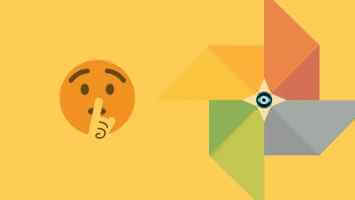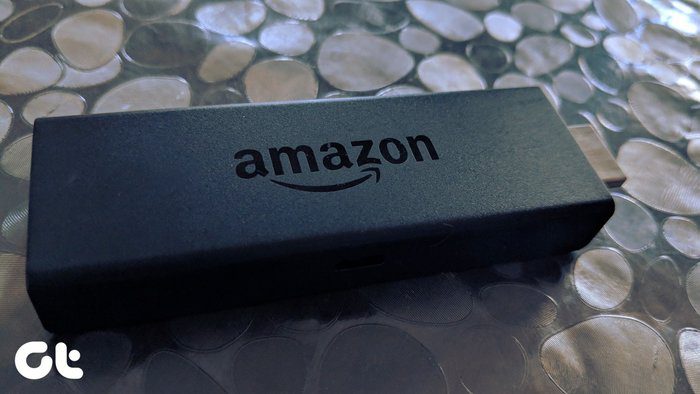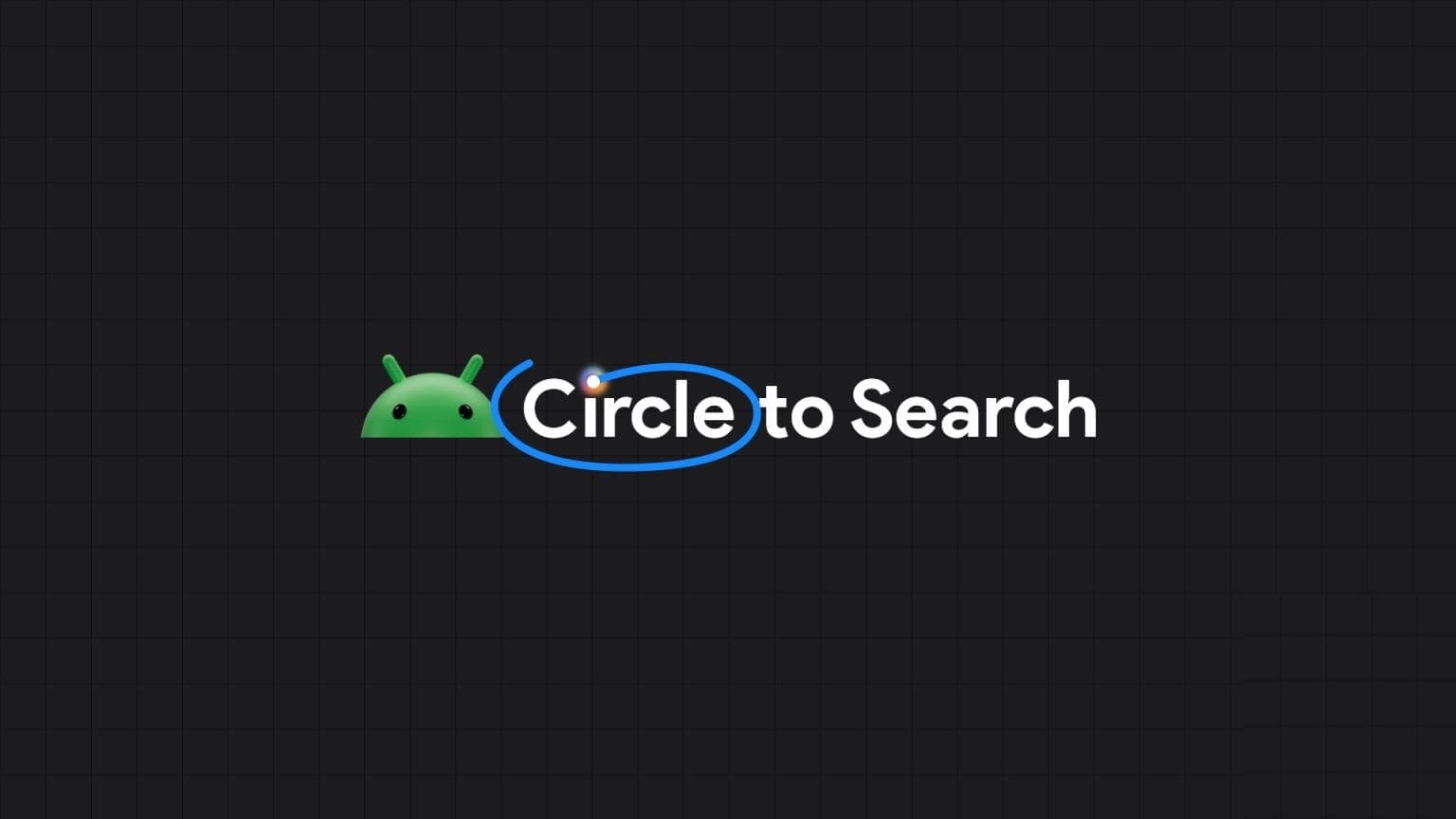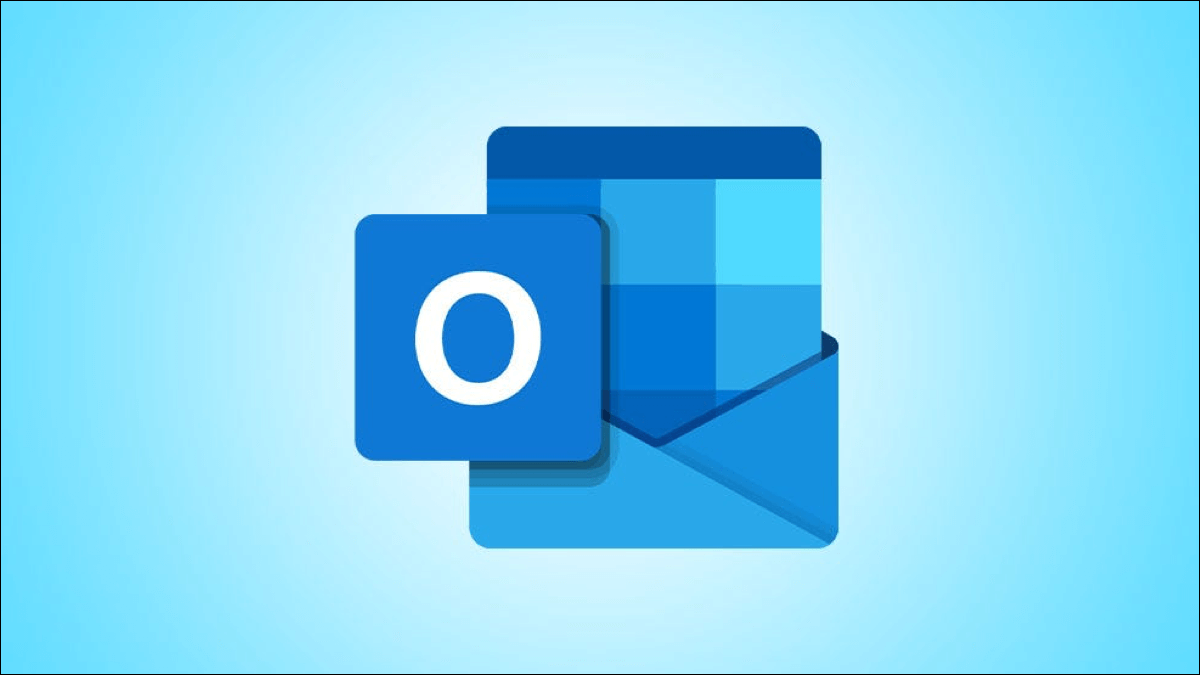At tilføje et vandmærke til et dokument gør det svært for andre at kopiere eller bruge det uden tilladelse. Det er et logo eller en diskret tekst i baggrunden af et dokument. Du bør tilføje et vandmærke til dit Word-dokument for at sikre, at ingen kan duplikere det uden udtrykkelig tilladelse. I denne artikel gennemgår vi de to bedste måder at tilføje et vandmærke til et Microsoft Word-dokument.

Brug af et vandmærke tilføjer også kontekst og demonstrerer vigtigheden af dit dokument. Derudover behøver du ikke nogen speciel software for at oprette et vandmærke og derefter tilføje det til dit dokument. Vi viser dig, hvordan du tilføjer et vandmærke i Microsoft Word.
Hvorfor bruge et vandmærke på et dokument?
Uanset om du deler et forretningsforslag eller en præsentation fra en ny klient med nogen, giver det mening at tilføje et vandmærke for at vise dokumentets betydning. Nogle erhverv kræver vandmærkning af dokumenter for at forhindre uautoriseret brug. Du kan bruge et vandmærke til at tilføje et kreativt præg til dine dokumenter.
Microsoft Word har mange funktioner, og du kan bruge nogle tricks til atForøg din produktivitetEn af disse indbyggede funktioner giver dig mulighed for at tilføje et vandmærke i Word til dine dokumenter.

Et simpelt eksempel er, at en studerende kan bruge vandmærkefunktionen for at undgå, at andre kopierer deres arbejde.
Metoderne nedenfor viser, hvordan man anvender vandmærker på hele dokumentet eller på en enkelt side.
1. Brug standardindstillingen for vandmærke til at tilføje et vandmærke i et Microsoft Word-dokument.
Den første metode involverer brug af standard vandmærkeindstillingerne i Microsoft Word. Denne metode anvender et vandmærke på hele dokumentet, hvilket sandsynligvis er almindeligt for de fleste brugere.
Varsel: Vi bruger Microsoft Word 2013 til trinnene, som forbliver de samme for alle moderne versioner af Microsoft Word.
Trin 1: Åbn Microsoft Word på din computer, og vælg enten et nyt eller et eksisterende dokument.
Trin 2: Klik på fanen Design i værktøjslinjen øverst, og vælg indstillingen Vandmærke.
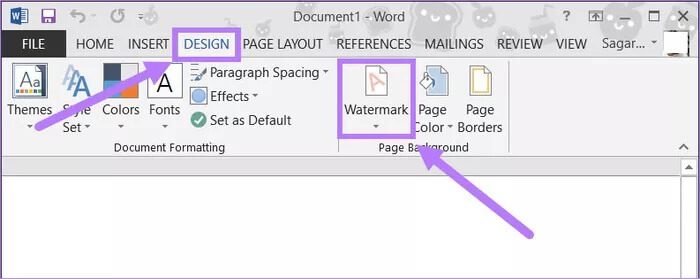
Trin 3: Der vises et udvalg af standard vandmærkestilarter, f.eks. Kopier ikke, Fortroligt, Kladde og Haster. Klik på en af mulighederne baseret på dine præferencer.
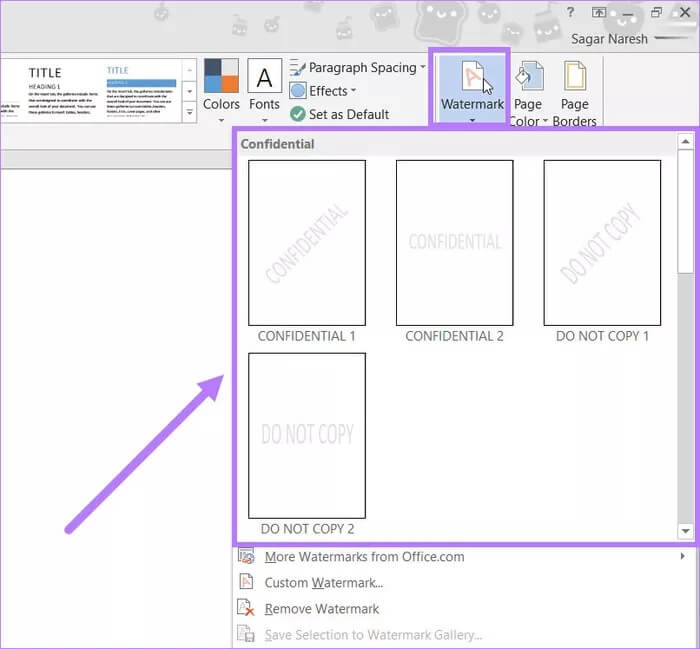
Trin 4: I vores tilfælde vælger vi standardvandmærket, som er fortroligt. Du skal blot klikke på vandmærket, og det vil blive anvendt på alle sider i dit Microsoft Word-dokument.
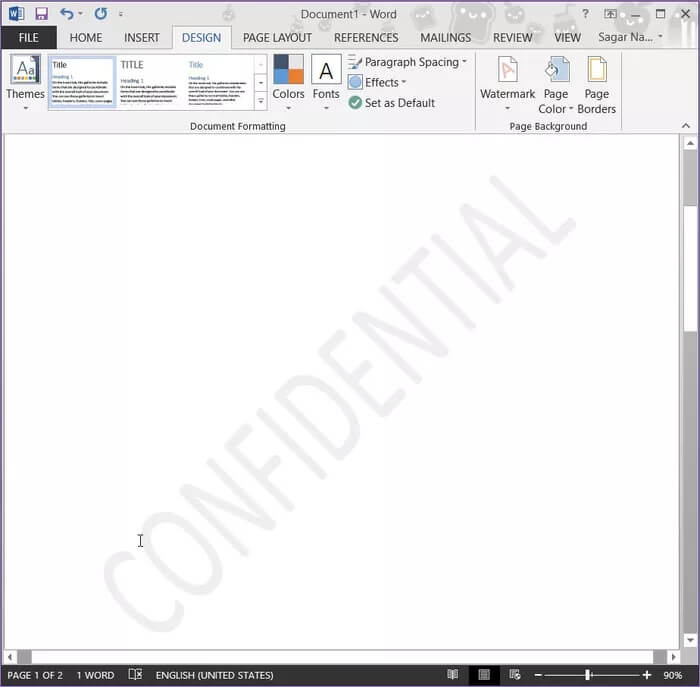
Du kan også tilføje et brugerdefineret billede eller tekst som vandmærke til dit Microsoft Word-dokument. Alt du skal gøre er at klikke på indstillingen Brugerdefineret vandmærke.
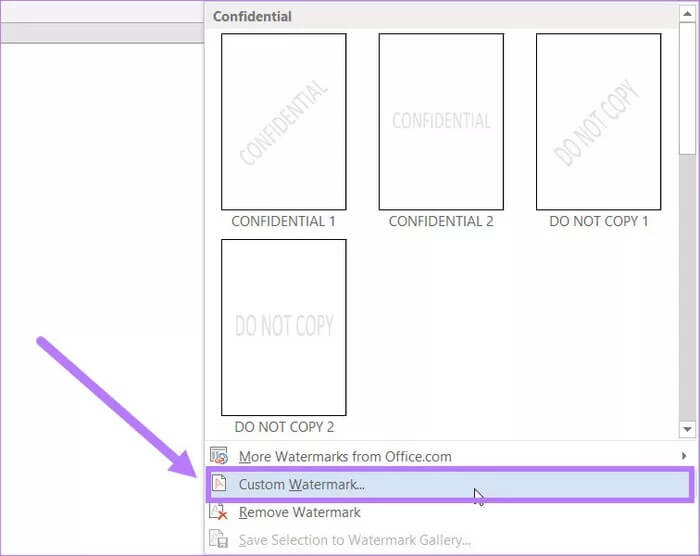
Et nyt vindue med titlen "Trykt vandmærke" åbnes. Herfra kan du enten uploade et billede eller indtaste tekst, der skal bruges som vandmærke.
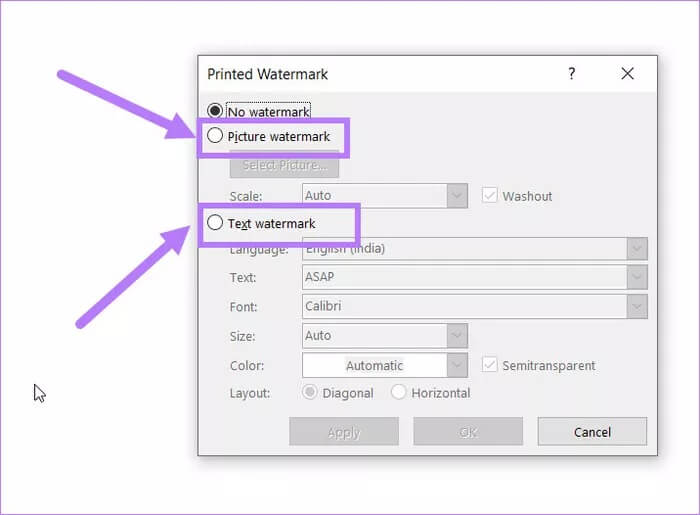
Microsoft Word-brugere kan ændre vandmærket ved at ændre skrifttype, størrelse, farve, layout, gøre det semitransparent osv.
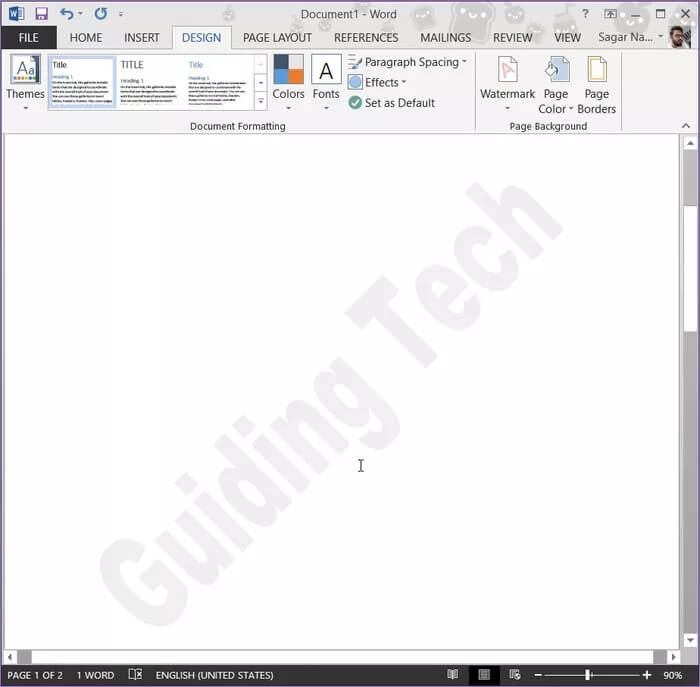
2. Brug WORDART- eller billedfunktionen til at tilføje et vandmærke i et Microsoft Word-dokument.
Denne metode giver brugeren mulighed for at anvende et vandmærke på en enkelt side. Hvis du vil dele et dokument med eksklusive oplysninger, der er tilgængelige for dig, kan denne metode være nyttig.
Der er to muligheder for at tilføje et vandmærke til en enkelt side. Du kan enten vælge WordArt-funktionen eller Billede-funktionen, som begge diskuteres nedenfor.
Brug af WordArt
Trin 1: Fra menulinjen skal du vælge "Indsæt" og derefter "WordArt".
Trin 2: Vælg den ønskede stil fra listen over muligheder, der vises.
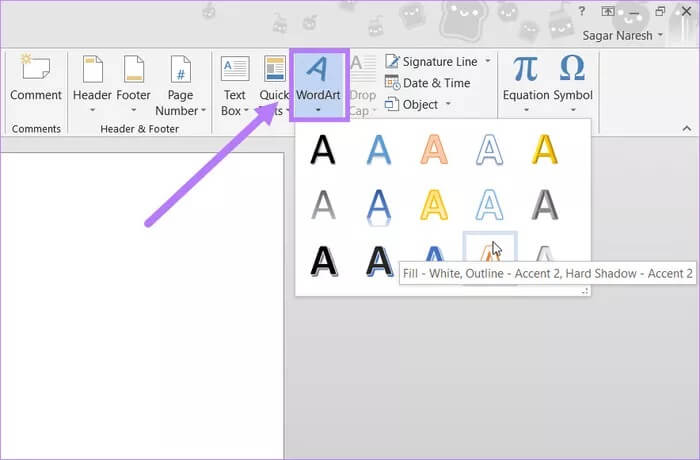
Trin 3: Skriv nu den tekst, du vil oprette som vandmærke. Du kan også vælge skrifttype, stil, tekststørrelse og mere, der passer til dine præferencer.
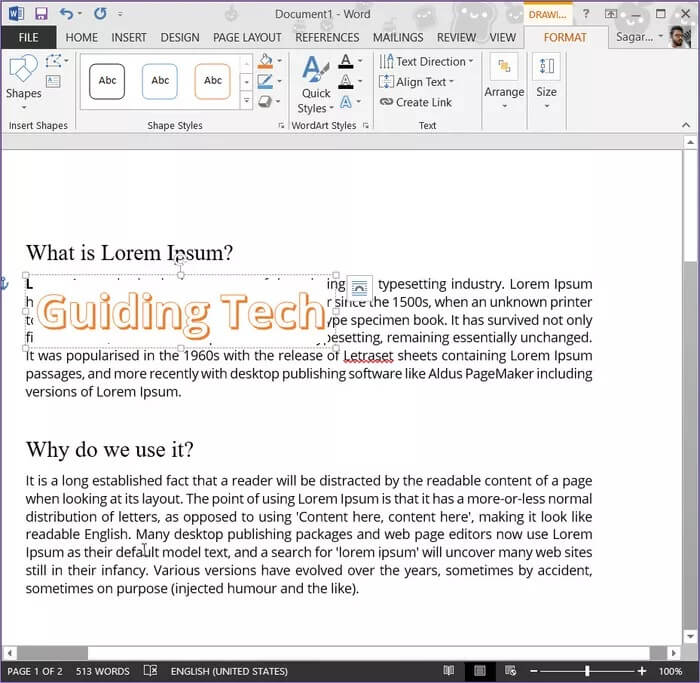
Trin 4: Vælg indstillingen Ombryd bag tekst i den flydende menu Layoutindstillinger. Dette placerer det oprettede WordArt-element bag dokumentets hovedtekst.
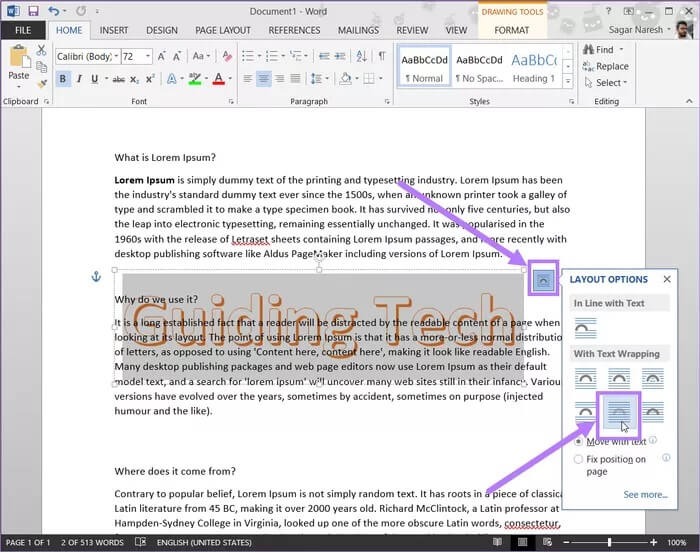
Trin 5: Brug ankerpunktet over WordArt-tekstfeltet til at rotere teksten.
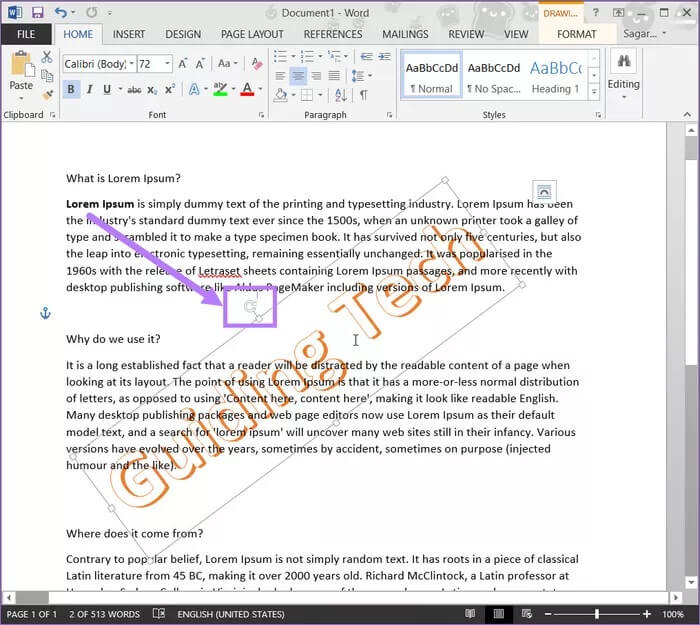
Trin 6: For at få vandmærkets originale udseende skal du højreklikke på WordArt-teksten og vælge indstillingen Formatér figur.
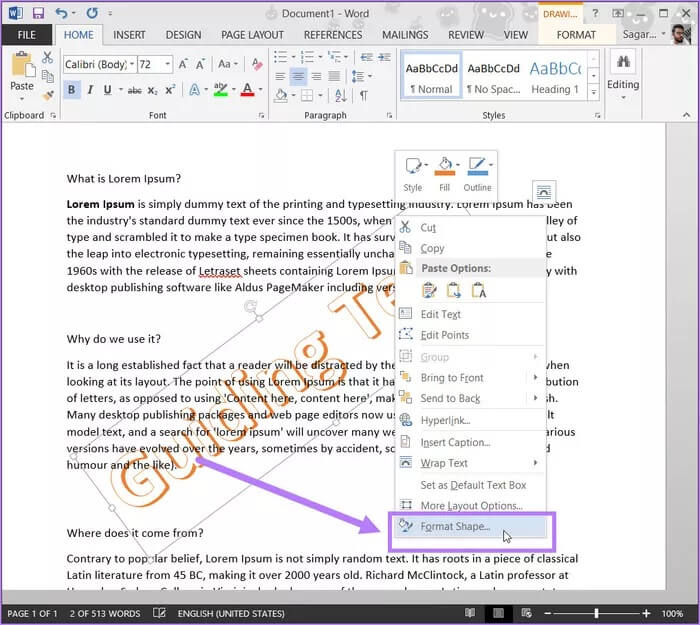
Trin 7: En ny sidebjælke åbnes til højre. Vælg fanen Tekstindstillinger, og vælg Tekst og udfyldningskontur. Brug blot skyderen Gennemsigtighed til at indstille opaciteten for WordArt-objektet.
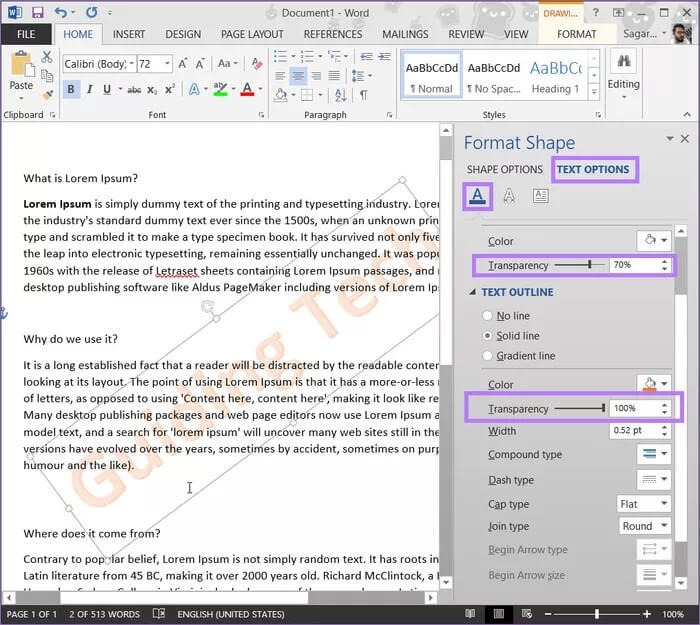
Brug af billedet
Trin 1: For at indsætte et billede som vandmærke skal du vælge Indsæt i den øverste menu og derefter vælge indstillingen Billede.

Trin 2: Klik på knappen Layoutindstillinger, og vælg indstillingen Ombryd bag tekst.
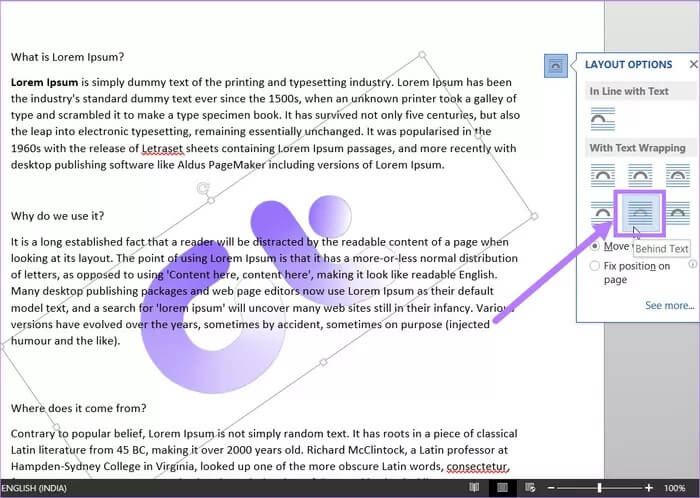
Trin 3: Roter teksten, og placer den, hvor du vil have den. For at formatere billedet skal du klikke på den øverste menulinje og vælge fanen Format. Vælg farveindstillingen, og vælg om nødvendigt den effekt, du vil anvende på billedet.
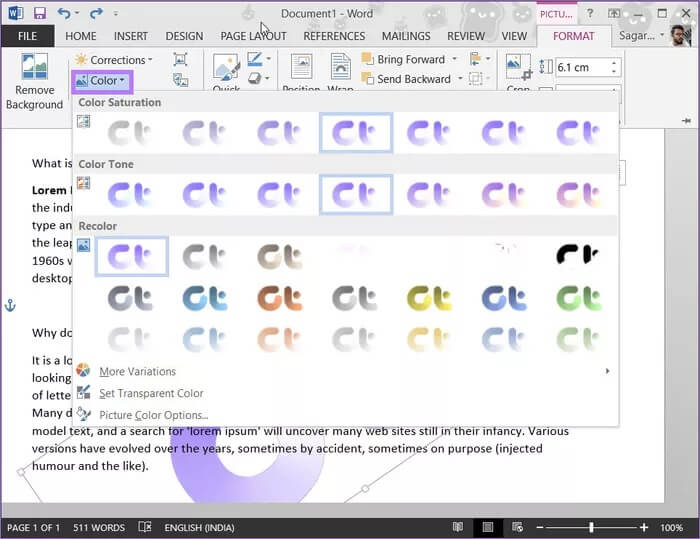
Brug vandmærke til privat og professionelt arbejde.
Ved at bruge disse to metoder til at tilføje et vandmærke i et Microsoft Word-dokument kan brugerne tilføje et professionelt præg til deres dokumenter, eller du kan også bruge vandmærkefunktionen til personlig brug.